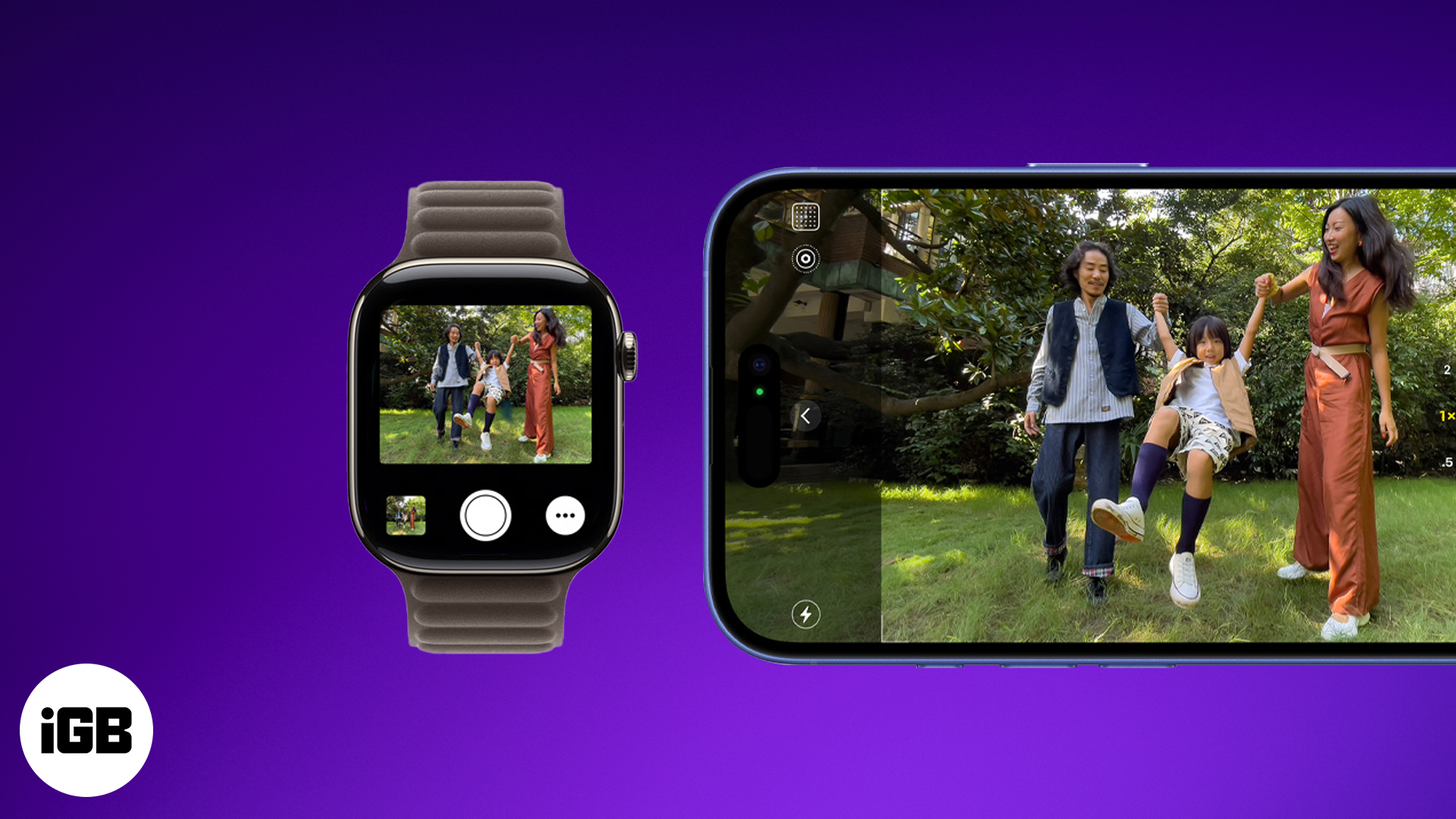A feltört Facebook-fiók nagyon frusztráló, és félreértésekhez vezethet. Néhány hacker azonban tovább megy, és teljesen törli a fiókot. Ha ez több mint 30 napja történt, az egyetlen lehetőség, hogy új fiókot hozzon létre.
Ha azonban a törlés kevesebb mint egy hónapja történt, még mindig van esélye a fiók mentésére. Lássuk, mit kell tenned.
Védje meg Facebook-fiókját a hacker általi törléstől
Mielőtt belevágnánk a probléma megoldásába, először nézzük meg, milyen lépéseket tehet, mielőtt a hacker valaha is lehetőséget kapna a fiók törlésére.
Ha nem biztos abban, hogy Facebook-fiókját feltörték-e, ellenőrizze, hogy valaki használja-e Facebook-fiókját. A probléma kezdetén való felismerése a legjobb forgatókönyv a fiók helyreállításához.
Facebook-felhasználóként naprakészen kell tartania kapcsolatfelvételi adatait, beleértve az e-mail-címét és a telefonszámát. A Facebook figyelmeztetéseket küld Önnek az új bejelentkezésekről és a bejelentkezési adatok módosításáról. Ha valaki átvette a fiókját, akkor először az e-mail fiókjába kell mennie. Keressen kommunikációt a Facebookról.

Ha e-mailt kapott a Facebooktól, amely figyelmezteti a változásokra, nyissa meg az e-mailt, és kattintson a Fiók biztonságossá tétele hivatkozásra. Ez a folyamat egy súgóoldalra küldi, amely segítséget nyújt fiókja helyreállításában.
Feltéve, hogy nem kapta meg időben ezt az e-mailt, ez rendben van. Vannak további lehetőségek is, amelyek segítenek visszaállítani Facebook-fiókját a törlés után, még akkor is, ha a hacker megváltoztatta a bejelentkezési adatait.
Feltört és törölt fiók helyreállítása
A fióktörlésben az a jó, hogy a Facebook nem törli azonnal. Ehelyett „életben” tartja a fiókot, de 30 napig láthatatlanná teszi az ismerősei számára. A feltört és törölt fiókok helyreállításához a következőképpen járhat el.
Állítsa vissza a Facebookot, ha a jelszó és az e-mail cím nem változott
Van egy kis esély, hogy a hacker elfelejtette módosítani a bejelentkezési adatait, mielőtt törölte volna a fiókot. Ha ez a helyzet, akkor a következőképpen aktiválhatja fiókját, és visszaszerezheti a hozzáférést.
- Nyissa meg a böngészőt a számítógépén, és lépjen a következőre: https://facebook.com. Ha okostelefont vagy táblagépet használ, indítsa el a Facebook alkalmazást.

- Ezután adja meg e-mail címét és jelszavát. Ha korábban a telefonszámával jelentkezett be, írja be helyette a telefonszámát.

- Kattintson vagy koppintson a Bejelentkezés gombra.

Ha sikerült, látnia kell az összes névjegyét, fényképét, bejegyzését és így tovább, feltéve, hogy a hacker nem törölte őket.
A Facebook helyreállítása, ha megváltozott a jelszó
A leggyakoribb forgatókönyv, különösen a tapasztalatlan hackerek esetében, az, hogy csak a jelszót változtatják meg. Bár nem aktiválhatja újra fiókját a régi jelszóval, továbbra is visszakaphatja fiókját. Íme, hogyan kell csinálni.
- Nyisson meg egy böngészőt a számítógépén, és navigáljon ide facebook.com. Ha okostelefont vagy táblagépet használ, indítsa el a Facebook alkalmazást.

- Adja meg régi bejelentkezési adatait, és kattintson/koppintson a Bejelentkezés elemre.

- A Facebook ezután egy képernyőt jelenít meg, amely szerint helytelen jelszót adott meg.

- Kattintson vagy koppintson az Elfelejtett jelszó lehetőségre.

- Ellenőrizze a Facebookhoz társított e-mail fiókot. Válassza a Kód küldése e-mailben lehetőséget, majd nyomja meg a Folytatás gombot.

- Kapni fog egy e-mailt egy hatjegyű kóddal. Írja be a megadott biztonsági kódot a megadott mezőbe, majd kattintson vagy koppintson a Folytatás gombra.

- Ezután a rendszer felkéri, hogy adjon meg új jelszót a fiókjához. Írja be az új jelszót. Győződjön meg róla, hogy erős. Használjon speciális karaktereket, keverje össze a kis- és nagybetűket, és dobjon be néhány számot is.

- Koppintson vagy kattintson a Folytatás gombra.

- Ezután megjelenik egy üzenet, amely tájékoztatja, hogy mikor törli fiókját, ha nem törli a törlést. Ne feledje, hogy ezen időpont után a helyreállítás lehetetlen.

Állítsa helyre a Facebookot, ha nem fér hozzá az e-mailjeihez
Tegyük fel, hogy a hacker egy kicsit alaposabb volt, mint az előző esetben, és letiltották a hozzáférését ahhoz az e-mail fiókhoz, amellyel bejelentkezik a Facebookra. Még mindig van mód arra, hogy visszaszerezze fiókját. Először is ellenőriznie kell, hogy a jelszó még mindig érvényes-e.
- Nyisson meg egy böngészőt a számítógépén, vagy indítsa el a Facebook alkalmazást mobileszközén.

- A mobilalkalmazáshoz kattintson a profilfotójára, és ugorjon a 4. lépésre. Ha számítógépet használ, folytassa a 3. lépéssel.

- Írja be az utoljára használt jelszót. Ha a hacker nem változtatta meg, a Facebook lehetővé teszi, hogy törölje fiókja törlését. Ugrás az 5. lépésre.

- Mobilon írja be az utoljára használt jelszót. Ha kijelentkezik, a Facebook megmutatja a Confirm Your Identity üzenetet. Koppintson az Első lépések lehetőségre. Ekkor megjelenik egy üzenet arról, hogy mikor tervezték a fiókja törlését.

- Koppintson a Törlés törlése lehetőségre a böngészőben vagy az Igen, Tovább a Facebookra gombra a mobilalkalmazásban.

Állítsa helyre a Facebookot a számítógép segítségével, ha mind az e-mail-cím, mind a jelszó megváltozott
Ha a hacker alapos volt, és megváltoztatta az e-mail-címét és a jelszavát is, akkor esetleg visszaállíthatja fiókját a telefonszámával.
- Indítson el egy webböngészőt, és lépjen a facebook.com oldalra.

- Adja meg az utolsó hitelesítő adatokat, amelyek működtek, majd kattintson a Bejelentkezés gombra.

- A következő képernyőn kattintson a Fiók keresése lehetőségre, és jelentkezzen be.

- Írja be e-mail címét a keresőmezőbe. Ha az e-mail-keresés sikertelen, írja be helyette a fiókjához kapcsolt mobilszámot.

- Jelölje be a Kód küldése SMS-ben opciót.

- Amikor megkapta a szöveget, másolja ki a kódot, illessze be a megfelelő mezőbe, majd kattintson a Folytatás gombra.

- Adjon meg egy új jelszót, majd kattintson a Folytatás gombra.

- Válassza a Törlés törlése lehetőséget.

Állítsa helyre a Facebookot Android/iPhone használatával, ha mind az e-mail-cím, mind a jelszó megváltozott
- Indítsa el a Facebook alkalmazást.

- Válassza a Fiók keresése lehetőséget.

- Jelölje be a Megerősítés SMS-ben opciót, majd érintse meg a Folytatás gombot.

- Másolja ki az SMS kódot, majd illessze be a megadott mezőbe, és érintse meg a gombot
Folytatni.
- Hozzon létre egy új jelszót, és érintse meg még egyszer a Folytatás gombot.

- A Confirm Your Identity képernyőn érintse meg az Első lépések lehetőséget.

- Válassza az Igen, Tovább a Facebookra lehetőséget a fiók törlésének megszakításához.

Ha egyik módszer sem segített, meg kell tennie jelentsd a Facebookon.
Függetlenül attól, hogy milyen folyamatot használt a feltört Facebook-/Meta-fiók problémájának megoldására, győződjön meg róla, hogy most és a jövőben is szupererős jelszót hoz létre. Ezenkívül fontolja meg a kapcsolódó e-mail-cím módosítását és a kétlépcsős hitelesítés hozzáadását, hogy a jövőbeni feltörések valószínűsége még kisebb legyen.
Feltört Facebook GYIK
Visszaállíthatom a Facebook adataimat 30 nap után?
A Facebook lehetőséget ad a felhasználóknak arra, hogy letöltsék és elmentsék az összes Facebook-adatukat a webhelyen. De ha fiókját a 30 napos visszatartási időszak után törölték, akkor nincs mód a visszaállítására. Míg a Facebook azt állítja, hogy bizonyos információkat tárolhat, ez nem tartalmaz személyes bejegyzéseket, képeket vagy bármit, ami az egyénhez kapcsolódik.
Lényegében, ha valaki feltörte a fiókját, és törölte azt, akkor az első 30 nap után már nem lehet semmit visszaállítani.
Van a Facebooknak ügyfélszolgálati csapata?
Sajnos a Facebooknak nincs telefonszáma vagy csevegőszolgáltatása, amelyen felveheti a kapcsolatot az ügyfélszolgálati képviselővel további segítségért. Az egyetlen lehetőség, hogy felvegye a kapcsolatot a Facebook ügyfélszolgálati csapatával. Nem kap azonnali visszajelzést, de a csapat mindent megtesz, hogy segítsen Önnek.
Ne feledje, hogy a lehető legrészletesebbnek kell lennie az űrlapok kitöltésekor, hogy csökkentse az interakciók számát és azt, hogy mennyi ideig tart a probléma megoldása.